سؤال
المشكلة: كيفية إصلاح خطأ الشاشة الزرقاء ksecdd.sys في Windows؟
مرحبًا ، لدي بعض الأعطال الغريبة على جهاز الكمبيوتر الجديد نسبيًا الذي يعمل بنظام Windows. لقد حدثت الشاشة الزرقاء عدة مرات بالفعل ، ولست متأكدًا مما يجب فعله للتخلص منها - إنها مزعجة حقًا. عادةً ما يحدث هذا عندما أحاول فتح بعض الملفات على جهاز الكمبيوتر الخاص بي ، وهو أمر غريب حقًا. يشير الموت الزرقاء إلى ملف ksecdd.sys.
إجابة محلولة
يمكن أن تكون أجهزة Windows قوية جدًا إذا تم تشغيلها على أحدث الأجهزة. أحدث إصدارات نظام التشغيل ، مثل 10 أو 11 ، هي أيضًا أكثر مصقولة ، ولها واجهة مستخدم مريحة ، ولديها ميزات أكثر من أي وقت مضى. على الرغم من كل هذه المزايا ، لا يزال المستخدمون يواجهون أخطاء الشاشة الزرقاء للاستثناء مثل ksecdd.sys ، بغض النظر عن نوع الكمبيوتر الذي يمتلكونه وإصدارات Windows التي يستخدمونها.
يمكن أن تكون أخطاء الشاشة الزرقاء ، والمعروفة باسم أخطاء التوقف ، محبطة حقًا للتعامل معها ، كما هي يمكن أن يحدث فجأة ويؤدي إلى إعادة التشغيل الفوري ، بغض النظر عما يفعله المستخدم في زمن. في حين أن الإحباط مفهوم (قد يفقد الناس العمل المهم الذي قاموا به أو أنجزوه تمت مقاطعتك أثناء إجراء مكالمة فيديو مهمة) ، تلعب BSODs دورًا مهمًا في Windows النظام البيئي.
بدون التعطل الإجباري - في هذه الحالة ، بسبب ملف ksecdd.sys - قد يتعرض الكمبيوتر لأضرار لا يمكن إصلاحها. في معظم الحالات ، سيتم إعادة تشغيل Windows تلقائيًا وسيقوم بتنفيذ بعض خطوات استكشاف الأخطاء وإصلاحها في هذه العملية. على الرغم من أن هذه العملية تنتهي عادةً عند هذا الحد ، إلا أن الموت الزرقاء المستمرة قد تشير إلى شيء أكثر خطورة ويجب معالجتها في أسرع وقت ممكن.
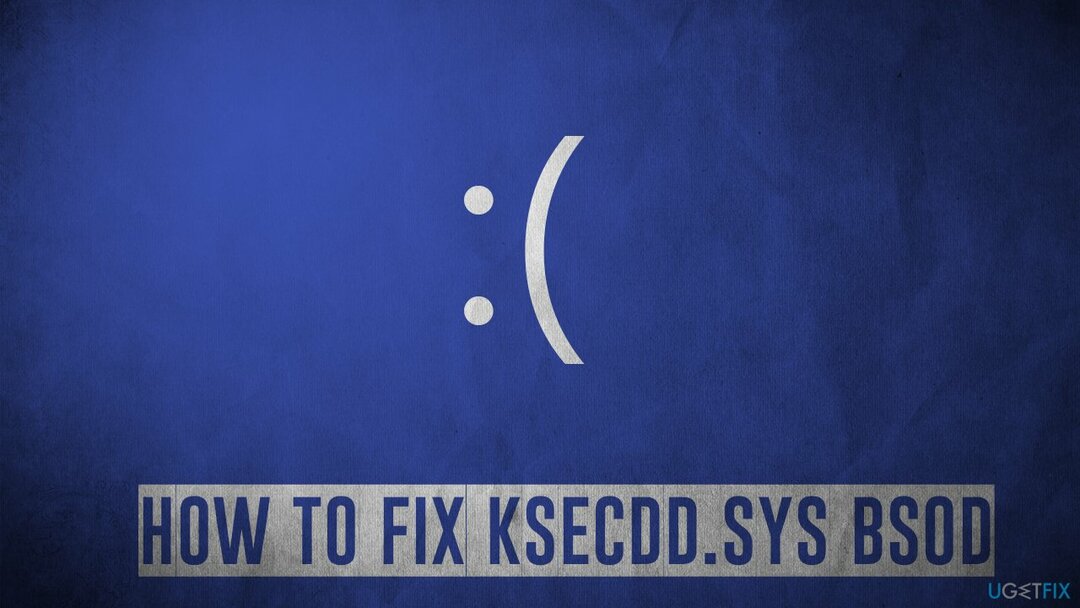
بادئ ذي بدء ، من المهم ملاحظة أن التعطل يمكن أن يحدث في ظل ظروف مختلفة ، ولكن يحدث غالبًا عندما يتفاعل المستخدمون مع الملفات أو البرامج الموجودة على الجهاز. بالإضافة إلى ذلك ، أفاد بعض الأشخاص أنهم يعانون من الموت الزرقاء الأخرى بجانبه - Ntoskrnl.exe هو الأكثر شيوعًا الذي يحدث بالتبادل.
Ksecdd.sys ، وهو جزء من واجهة موفر دعم أمان Kernel من Microsoft ، هو ملف نظام لا يمكن إزالته ببساطة ، أو قد يتعطل نظام التشغيل. في معظم الحالات ، تحدث هذه الأنواع من الأعطال بسبب مشكلات في برنامج التشغيل ، على الرغم من أن الأمر ليس كذلك دائمًا. وبالتالي ، سنقدم أدناه العديد من الحلول التي من شأنها مساعدتك في حل مشكلة الموت الزرقاء المتكررة.
الإصلاح 1. قم بتشغيل أداة إصلاح تلقائية
لإصلاح النظام التالف ، يجب عليك شراء الإصدار المرخص من Reimage Reimage.
يتطلب Windows آلاف المكونات والملفات للتشغيل دون انقطاع أو أخطاء أو[1] وأخطاء أخرى. أخطاء الشاشة الزرقاء هي مجرد شكل واحد من أشكال المشاكل المؤسفة التي قد يواجهها المستخدمون أثناء استخدام نظام التشغيل - الأشخاص قد يعاني أيضًا من أخطاء DLL أو تلف التسجيل أو فشل تحديث Windows أو أخطاء التطبيق أو مزيج من هذه الأخطاء.
على الرغم من أنه يمكن العثور على الحل يدويًا دائمًا ، فقد يستغرق الأمر عدة ساعات من استكشاف الأخطاء وإصلاحها ، والتي يمكن أن تكون مهمة شاقة بشكل خاص لمستخدمي أجهزة الكمبيوتر الأقل خبرة. إذا كنت ترغب في حل سريع وتلقائي لمثل هذه المشكلات والذي سيكون مفيدًا أيضًا على المدى الطويل ، فإننا نوصي أولاً بإجراء فحص باستخدام Reimageغسالة ملابس ماك X9 برنامج إصلاح أجهزة الكمبيوتر ، والذي يمكنه حل مشكلات الكمبيوتر الأكثر شيوعًا وإزالة البرامج الضارة وتنظيف المتصفحات / النظام من البريد غير الهام.
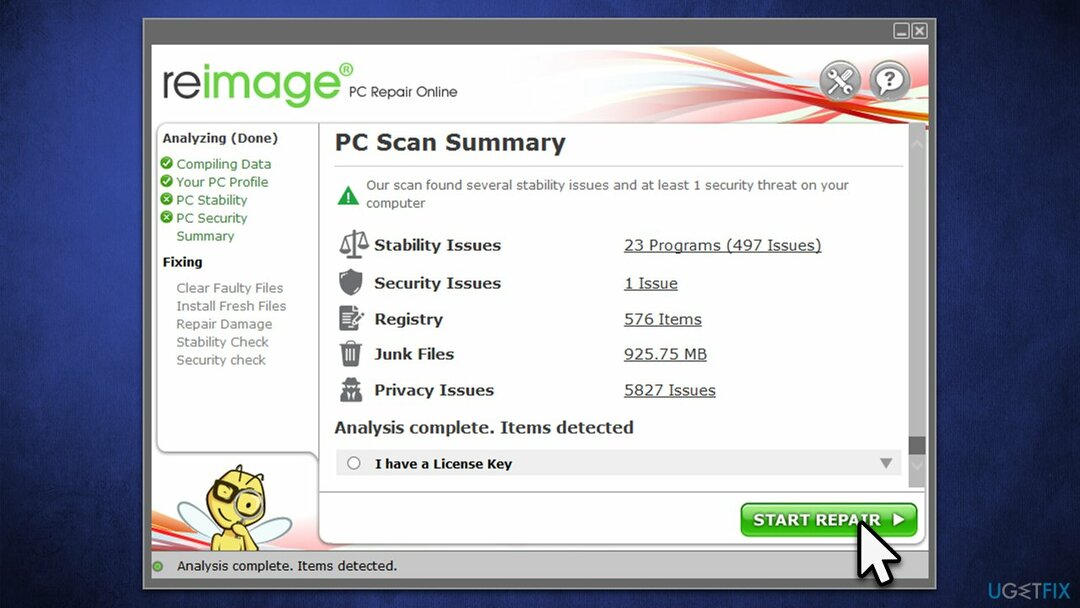
الإصلاح 2. تحديث كافة السائقين
لإصلاح النظام التالف ، يجب عليك شراء الإصدار المرخص من Reimage Reimage.
السائقين[2] هي مكونات حاسوبية حيوية تسمح للأجهزة بالتفاعل مع البرامج بشكل صحيح. إذا تعرضت برامج التشغيل للتلف بطريقة ما ، فقد يؤدي ذلك إلى حدوث مشكلة الموت الزرقاء المستمرة. وبالتالي ، تأكد من تحديث جميع برامج التشغيل الخاصة بك:
- اكتب تحديث في بحث Windows وضرب يدخل
- انقر تحقق من وجود تحديثات
- انقر عرض التحديثات الاختيارية
- أعثر على تحديثات السائق ، حدد مربعات الاختيار ، وانقر فوق تنزيل وتثبيت
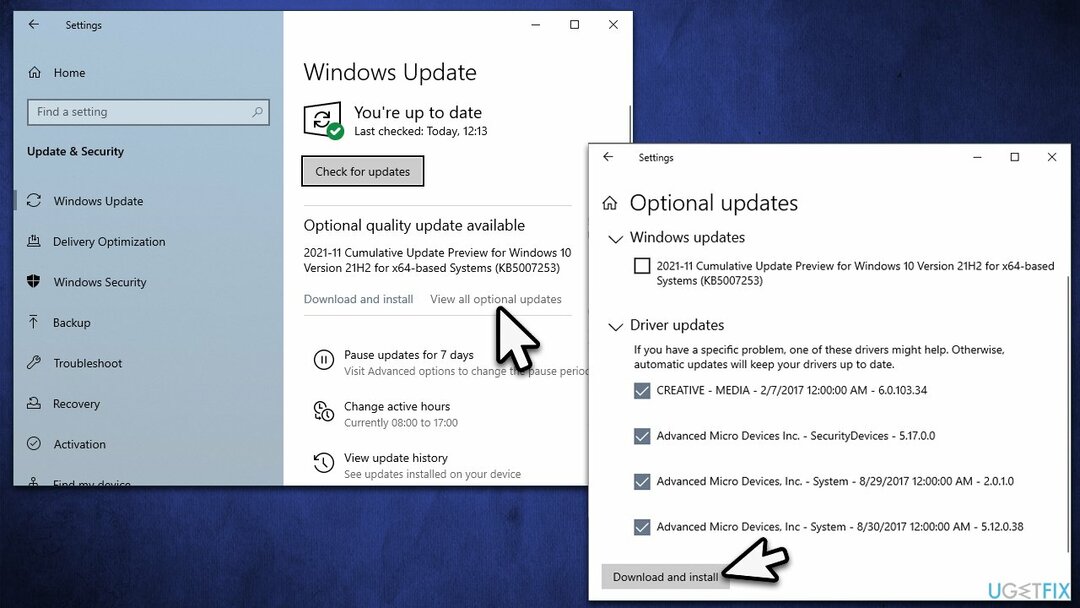
- اعادة تشغيل جهاز الكمبيوتر بمجرد تثبيت جميع برامج التشغيل.
إذا كنت لا ترغب في التعامل مع التحديثات اليدوية ، فيمكنك توظيفها دريفكس، حيث يمكن أن يفشل Windows أيضًا في العثور على جميع التحديثات ذات الصلة لجهازك الخاص.
الإصلاح 3. قم بتشغيل SFC و DISM
لإصلاح النظام التالف ، يجب عليك شراء الإصدار المرخص من Reimage Reimage.
يمكن تشغيل عدة أوامر لفحص ملفات النظام بحثًا عن تلف. لذلك ، تحتاج إلى استدعاء موجه أوامر مرتفع كما هو موضح أدناه:
- اكتب كمد في بحث Windows
- انقر بزر الماوس الأيمن فوق موجه الأمر نتيجة البحث وحدد تشغيل كمسؤول
- إذا كان UAC تظهر نافذة ، انقر فوق نعم
- بعد ذلك ، اكتب الأمر التالي واضغط يدخل:
sfc / scannow - بمجرد الانتهاء ، قم بتشغيل الأوامر التالية أيضًا:
تفكيك / عبر الإنترنت / تنظيف الصورة / checkhealth
تفكيك / عبر الإنترنت / تنظيف الصورة / استعادة الصحة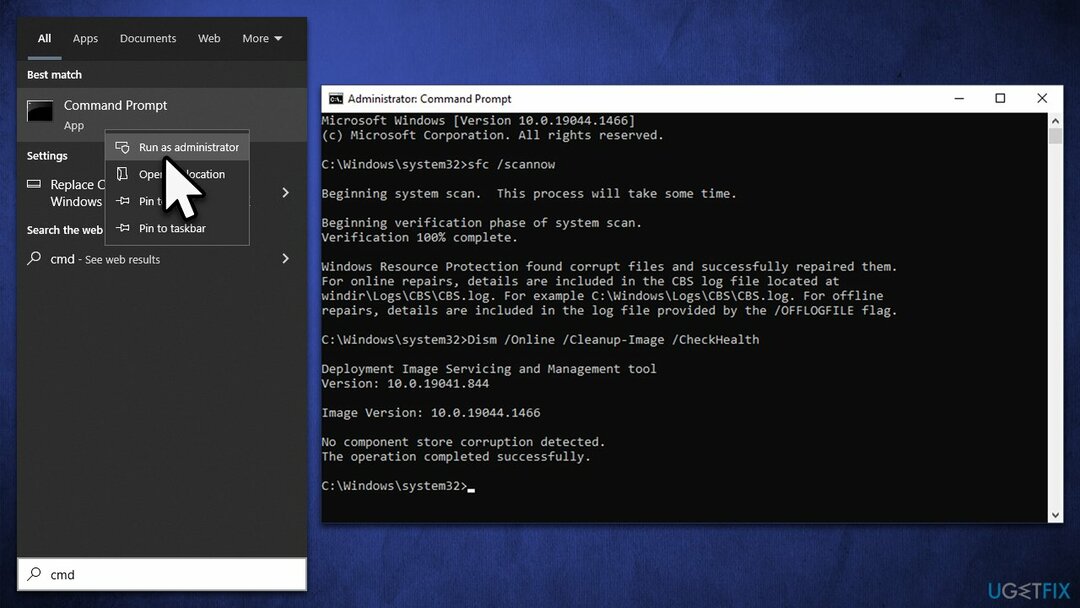
- اعادة تشغيل نظامك.
الإصلاح 4. توقف عن رفع تردد التشغيل على نظامك
لإصلاح النظام التالف ، يجب عليك شراء الإصدار المرخص من Reimage Reimage.
Overclocking هي عملية تتيح للمستخدمين تجاوز الإمكانات العادية لوحدة المعالجة المركزية أو وحدة معالجة الرسومات ، مما يوفر تجربة أفضل عندما يتعلق الأمر بالألعاب أو المهام الأخرى التي تتطلب الكثير من وحدة معالجة الرسومات. كسر السرعة له أيضًا سلبياته - فقد يؤدي إلى ارتفاع درجة الحرارة ، وبالتالي تعطل النظام.
لذلك ، إذا كنت تتعامل مع أخطاء الشاشة الزرقاء وتقوم برفع تردد تشغيل أجهزتك ، فقم بالوصول إلى BIOS[3] وقم بإيقاف تشغيل الميزة أو ضبط الإعدادات على الخيار الافتراضي. إذا لم تقم بتمكين هذا الخيار ، فلن يكون جاهزًا للعمل في المقام الأول ، لذلك لا تقلق بشأن ذلك.
الإصلاح 5. قم بتشغيل تشخيص ذاكرة Windows
لإصلاح النظام التالف ، يجب عليك شراء الإصدار المرخص من Reimage Reimage.
في بعض الحالات ، قد تكون المشكلة متعلقة بتلف الذاكرة. يمكنك إجراء فحص للذاكرة على النحو التالي:
- اكتب تشخيص الذاكرة الخاص بنظام ويندوز في بحث Windows والصحافة يدخل
- انقر على أعد التشغيل الآن وتحقق من المشكلات (موصى به) اختيار
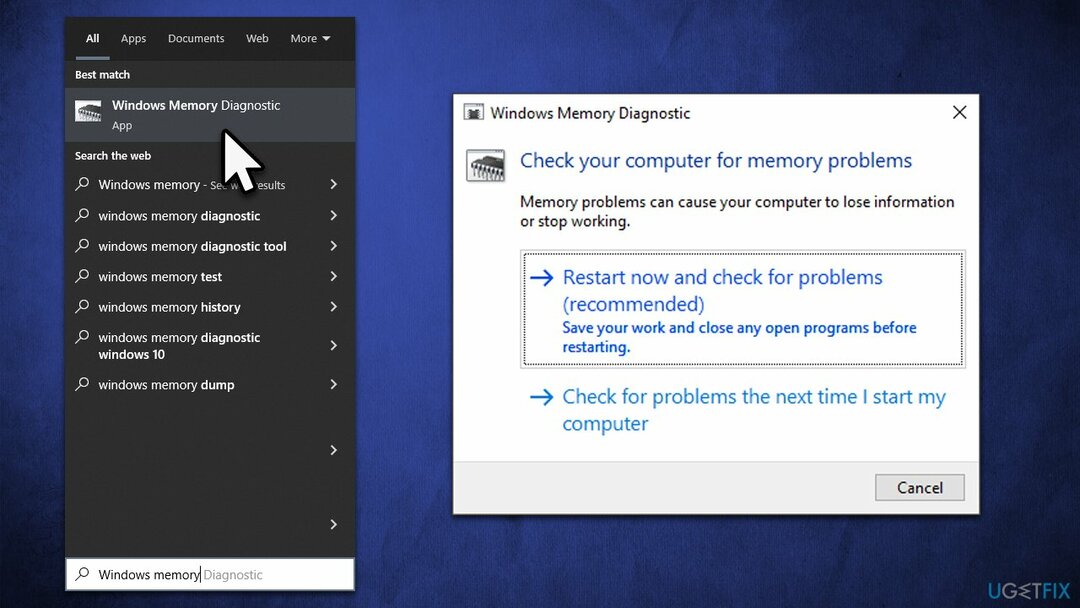
- هذا سوف على الفور اعادة تشغيل جهازك لإجراء فحص كامل للذاكرة
- سيتم عرض النتائج بعد إعادة التشغيل.
الإصلاح 6. إعادة ضبط النوافذ
لإصلاح النظام التالف ، يجب عليك شراء الإصدار المرخص من Reimage Reimage.
إذا لم يساعدك أي من الحلول المذكورة أعلاه ، فقد تفكر في إعادة تعيين Windows. قبل المتابعة ، قم بإلغاء تثبيت برنامج مكافحة البرامج الضارة التابع لجهة خارجية ، وافصل جميع الأجهزة غير الضرورية ، وقم بعمل نسخة احتياطية من ملفاتك كإجراء وقائي.
- انقر بزر الماوس الأيمن فوق يبدأ ثم حدد إعدادات
- اذهب إلى التحديث والأمان واختيار استعادة على الجانب الأيسر من النافذة
- يجد أعد ضبط هذا الكمبيوتر قسم وانقر البدء
- يختار احتفظ بملفاتي و تحميل سحابة
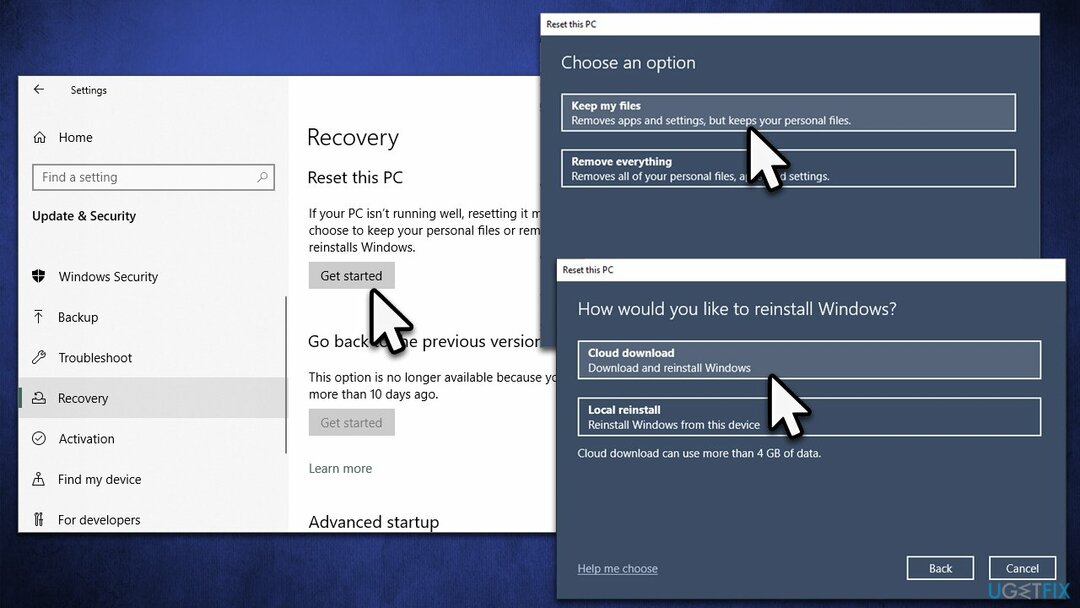
- سيتم إعادة تشغيل النظام الخاص بك.
قم بإصلاح أخطائك تلقائيًا
يحاول فريق ugetfix.com بذل قصارى جهده لمساعدة المستخدمين في العثور على أفضل الحلول للقضاء على أخطائهم. إذا كنت لا تريد المعاناة مع تقنيات الإصلاح اليدوي ، فيرجى استخدام البرنامج التلقائي. تم اختبار جميع المنتجات الموصى بها والموافقة عليها من قبل المتخصصين لدينا. الأدوات التي يمكنك استخدامها لإصلاح الخطأ مدرجة أدناه:
عرض
افعلها الآن!
تنزيل Fixسعادة
يضمن
افعلها الآن!
تنزيل Fixسعادة
يضمن
إذا فشلت في إصلاح الخطأ باستخدام Reimage ، فاتصل بفريق الدعم للحصول على المساعدة. من فضلك ، أخبرنا بكل التفاصيل التي تعتقد أنه يجب أن نعرفها عن مشكلتك.
تستخدم عملية الإصلاح الحاصلة على براءة اختراع قاعدة بيانات تضم 25 مليون مكون يمكنها استبدال أي ملف تالف أو مفقود على كمبيوتر المستخدم.
لإصلاح النظام التالف ، يجب عليك شراء الإصدار المرخص من Reimage أداة إزالة البرامج الضارة.

تعد الشبكة الافتراضية الخاصة أمرًا بالغ الأهمية عندما يتعلق الأمر بـ خصوصية المستخدم. لا يمكن استخدام أدوات التتبع عبر الإنترنت مثل ملفات تعريف الارتباط فقط من خلال منصات وسائل التواصل الاجتماعي والمواقع الإلكترونية الأخرى ولكن أيضًا من قِبل مزود خدمة الإنترنت والحكومة. حتى إذا قمت بتطبيق الإعدادات الأكثر أمانًا عبر متصفح الويب الخاص بك ، فلا يزال من الممكن تتبعك عبر التطبيقات المتصلة بالإنترنت. بالإضافة إلى ذلك ، لا تعد المتصفحات التي تركز على الخصوصية مثل Tor خيارًا مثاليًا نظرًا لانخفاض سرعات الاتصال. أفضل حل لخصوصيتك المطلقة هو الوصول إلى الإنترنت الخاص - كن مجهول الهوية وآمن على الإنترنت.
يعد برنامج استعادة البيانات أحد الخيارات التي يمكن أن تساعدك استعادة الملفات الخاصة بك. بمجرد حذف ملف ، لا يتلاشى في فراغ - فهو يظل على نظامك طالما لم تتم كتابة بيانات جديدة فوقه. استعادة البيانات برو هو برنامج استرداد يقوم بالبحث عن نسخ عاملة من الملفات المحذوفة داخل محرك الأقراص الثابتة. باستخدام الأداة ، يمكنك منع فقدان المستندات القيمة والعمل المدرسي والصور الشخصية والملفات الهامة الأخرى.